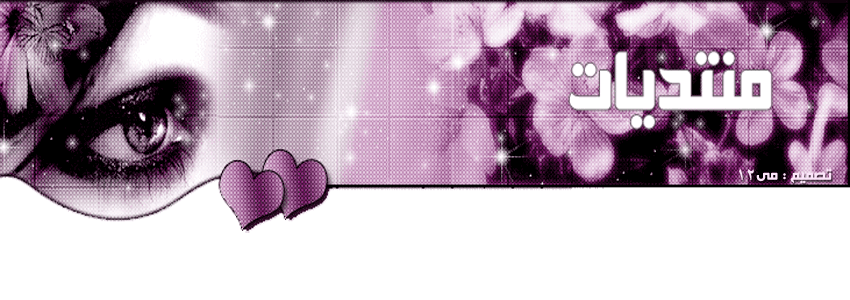أهلا بكم في هذا الدرس الذي أعتقد أنه سيفيد مستخدمي برنامج الماكس الذين لهم خبرة قليلة أو ليس لهم خبرة على الإطلاق..
سنغطي في هذا الدرس إنشاء المضلعات.. polygons.. تحرير الأشكال الشبكية.(Meshes)....وأدوات تعديل Modifiers متعددة.. إكساء..إضاءة وتصيير...
سنقوم بإعداد خزانة ملابس صغيرة من المفترض أن تبدو مثل هذه التي بالأعلى في النهاية
بسم الله نبدأ
1_ معالجة نافذة العرض
يجب أن تعرف كيف تفعل هذا!
هذه الأدوات توجد في الركن الأيمن السفلي لنافذة البرنامج
1-زر التقريب.. ويمكن أن يستبدل بالعجلة في منتصف الفأرة.
2- التقريب المحدد.. وهو يجعل العرض بحدود العمل
3-وهذا الزر للتحريك.. وأيضا يمكن الاستعاضة عنه بالضغط على العجلة في منتصف الفأرة مع التحريك.
4-وهذا الزر لتدوير زاوية العرض للمنظور.
1- النمذجة - القطعة الأساسية
أولا ابدأ برنامج الثري دي ماكس أو اعمل reset من قائمة file إن كان مفتوحا مسبقا..
ومن ثم توجه الى قائمة إنشاء على الجهة اليمنى
واختر ومن ثم اضغط على المكعب (box)
,والآن اذهب إلى نافذة العرض perspective وارسم صندوقك بأي أبعاد وليس مهما الدقة لأننا سنغير هذا لاحقا
اذهب الآن إلى قائمة الخصائص properties وهي عادة تكون على جهة اليد اليمنى في البرنامج..اختر الصندوق وأفعل كالآتي..
أولا اضغط على هذا الزر..
هذا هو زر المعالجة أو الخصائص ... وهنا يمكنك أن ترى هذا.. قم بتعديل الخصائص لتوافق الصورة..
الآن قم بالتأكد أن الصندوق لا يزال مختارا وأذهب وأختر أداة الاختيار والتحريك.. اضغط عليها بزر الفأرة الأيمن
وغير القيم حتى توافق الصورة أدناه
هذا هو شكل الصندوق الذي أنجزنا حتى الآن..مع ملاحظة أن اللون ربما يكون مختلفا.. وهذا لا يؤثر بشيء إطلاقا.
والآن لنستمر...
2- نمذجة الجزء العلوي
أنشئ صندوقا آخر ذو أبعاد كالموضحة أدناه
إذا كان عملك صحيحا إلى الآن.. يجب أن يكون عندك شيء مثل هذا... فقط مع احتمال اختلاف الألوان كما أسلفنا
والصندوق العلوي ما زال في حالة الاختيار... اذهب إلى أدوات التعديل (Modifiers)
Modifiers >>Mesh editing>>Edit Mesh
في قائمة الخيارات()
قم بفتح القائمة الفرعية Edit Mesh واختر Vertex
كما في الصورة أدناه
والآن اذهب إلى قائمة الأدوات وأختر هذا الزر
هذا هو زر التحجيم ..أو تغيير المقياس..
والصورة المتحركة بالأسفل توضح لك ما ستفعله بالنقاط وزر تغيير المقياس
عملك النهائي من المفترض أن يكون مثل هذا ولكن ليس من الضروري أن يكون مثله بالضبط
ولننتقل للمرحلة التالية
3- نمذجة الأدراج
اصنع صندوقا آخر.. وحدد مكانه وأبعاده كما في الصورتين أدناه
والآن إصنع نسخة من الصندوق وحركها كما في الصورة أدناه.. بواسطة الأمر
Edit >> Clone
الآن سنقوم برسم مقابض الأدراج.. وهو أمر ليس بالسهل جدا.. لذا سنقوم بشرح البداية.. وأستعين بالصور
إذهب إلى قائمة الأشكال واختر Line .
والآن إذهب إلى المنفذ العلوي واختر مساحة خالية صغيره جانبية وقم برسم الشكل التالي فيها
ومن قائمة أدوات التعديل.. قم باختيار الجزء الفرعي Vertex وهو الذي يمكنك من التعامل مع الخط كنقاط
قم باختيار كل نقطة على الخط على حدة وبالضغط على زر الفأرة الأيمن قم باختيار نوع النقطه وحرك فيها وغير هذه الخيارات حتى تحصل على الشكل الذي تريده.
والآن إذا كنت قد قمت بذلك بنجاح .. اذهب إلى..
Modifiers > Patch/Spline Editing > Lathe
والآن يمكنك رؤية شكلك له ثلاثة أبعاد
قد تحتاج إلى تغيير بعض الإعدادات محور الالتفاف أو تغيير الالتفاف من Min, Center,Max
أنظر الى الشكل في نافذة العرض منظور حتى تتعرف على شكله الثلاثي الابعاد وأنت تعدل هذه التعديلات..
اذا كان مجوفا وبه بعض الاجزاء الناقصة فقم بتفعيل الزر Flip Normals
وفي الآخر اذا وجدت به ثغرة في المنتصف.. قم بتطبيق أداة التعديل Cap holes
تــــــــــــــــــــــــــابع